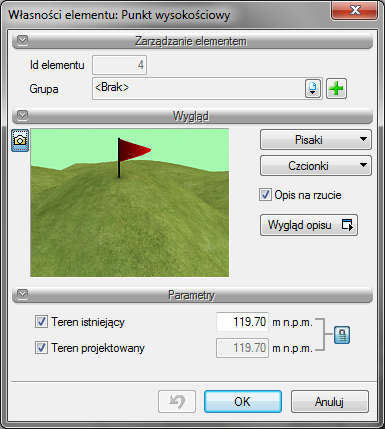Wprowadzanie punktów wysokościowych
Przed wprowadzeniem punktów należy zadać ich wysokość, a następnie pokazać miejsce docelowe.
Wywołanie:
Program ArCADia:
•
Wstążka Architektura⇒ grupa
logiczna Elementy uzupełniające⇒  Wstaw
punkt wysokościowy
Wstaw
punkt wysokościowy
Program AutoCAD lub ArCADia-INTELLICAD:
•
Pasek narzędzi⇒  Wstaw
punkt wysokościowy
Wstaw
punkt wysokościowy
Wprowadzone punkty przedstawione są na rysunku jak na obrazku poniżej.
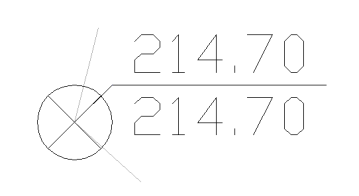
Po wywołaniu opcji można wprowadzać punkty o różnych wysokościach zmieniając je odpowiednio w oknie Punkt wysokościowy dla terenu projektowanego lub istniejącego.
Im więcej punktów wysokościowych jest wprowadzonych na rzut, tym dokładniejsza jest rzeźba powstającego terenu.
Każdy punkt wysokościowy można przeedytować zmieniając jego wysokość lub np. przesuwając. Poniżej okno Własności obiektu: Punkt wysokościowy.